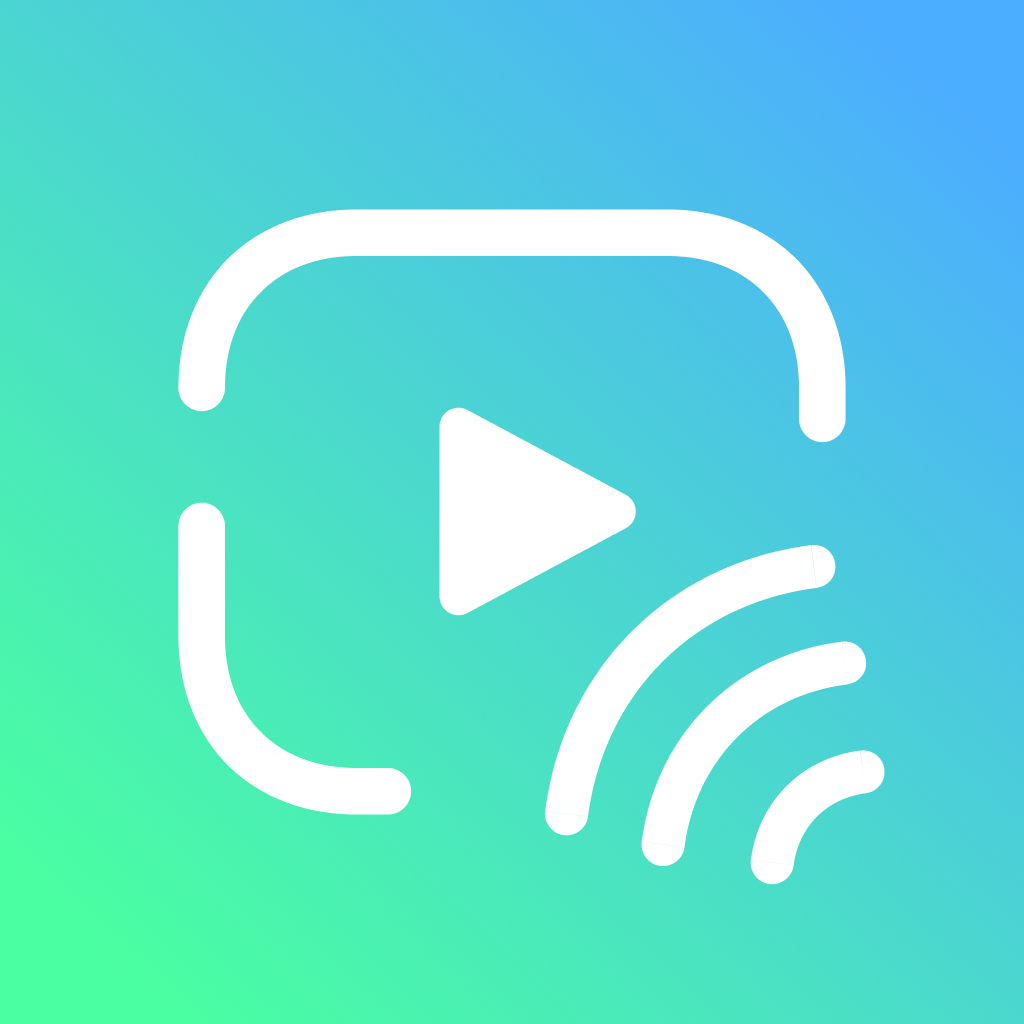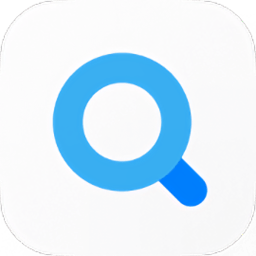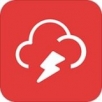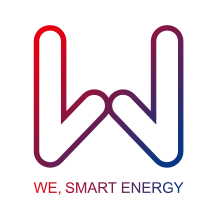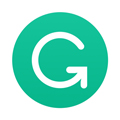如何对移动硬盘进行分区?
作者:佚名 来源:未知 时间:2024-12-08
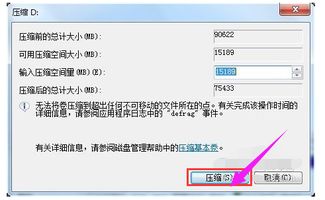
在现代数据储存中,移动硬盘已成为许多人不可或缺的存储设备。然而,很多用户在初次使用移动硬盘时,可能会遇到一个问题:如何将一块未分区的硬盘进行分区,以便更好地管理和使用?本文将详细介绍如何通过Windows系统自带的磁盘管理工具以及第三方分区软件来完成移动硬盘的分区操作。
使用Windows磁盘管理工具分区
1. 连接并识别移动硬盘
首先,确保你的移动硬盘已经正确连接到电脑上,并且电脑能够识别到它。如果系统未能自动识别,可以尝试重新连接或更换USB接口。
2. 打开磁盘管理工具
打开磁盘管理工具的方式有多种,以下介绍几种常用的方法:
方法一:按下“Win + X”组合键,然后选择“磁盘管理”。
方法二:在桌面上右击“此电脑”或“我的电脑”,选择“管理”,然后在打开的“计算机管理”窗口中选择左侧的“存储”选项,再点击“磁盘管理”。
方法三:鼠标右键点击“开始”图标,选择“磁盘管理”。
3. 查找移动硬盘
在磁盘管理界面中,你会看到所有的磁盘和分区情况。找到你的移动硬盘,它通常会显示为一个未指派的磁盘空间,或者如果已经有分区,则显示为多个分区。
4. 新建分区
如果你的移动硬盘还没有分区,可以直接进行新建分区的操作。如果已经有分区但需要重新分区,则需要先删除或压缩现有的分区。以下是新建分区的步骤:
在你的移动硬盘(未分配空间)上右键点击,选择“新建简单卷”。
按照磁盘管理工具的操作引导,设置新分区的大小、驱动器号和文件系统类型等参数。通常建议使用NTFS文件系统,因为它支持更大的文件大小和更高的安全性。
完成设置后,点击“下一步”进行格式化。选择适当的文件系统(如NTFS)和分配单元大小,然后点击“完成”以开始格式化。
5. 分配驱动器号和格式化
在创建新分区的过程中,系统会要求你为新分区分配一个驱动器号(如E:、F:等),并设置文件系统格式。完成这些设置后,点击“下一步”开始格式化。格式化完成后,你就可以在“此电脑”中看到你的新分区了。
使用第三方分区软件分区
除了使用Windows自带的磁盘管理工具,你还可以考虑使用第三方分区软件,如傲梅分区助手和易我分区大师。这些软件提供了更加灵活和便捷的分区管理功能。
傲梅分区助手
傲梅分区助手是一款专业的磁盘分区管理软件,支持新建分区、调整分区大小、删除、拆分、合并、格式化分区等功能。以下是使用傲梅分区助手进行分区的步骤:
1. 启动软件:启动傲梅分区助手,在软件界面中选中你的移动硬盘。
2. 快速分区:点击左侧的“快速分区”按钮。
3. 设置分区参数:在快速分区界面中,设置分区数量、大小、类型、卷标等参数。你可以根据自己的需求来设置这些参数。
4. 执行操作:设置完成后,检查无误后点击下方的“执行”按钮,开始快速分区新硬盘。
易我分区大师
易我分区大师(EaseUS Partition Master Professional)也是一款功能强大的分区管理软件,它可以帮助你轻松管理电脑上的硬盘分区。以下是使用易我分区大师进行分区的步骤:
1. 选择未分配空间:在软件界面中选中你的移动硬盘上的未分配空间。
2. 创建分区:在右侧功能列表中选择“创建”,然后在弹出的“创建”窗口中设置分区大小、盘符、文件系统和分区类型等信息。
3. 执行操作:设置完成后,点击“确定”。注意,该操作不会立即执行,而是会先被列入待执行操作列表。确定要执行操作时,点击软件右下角的“执行1个任务”进入待操作项页面,选择“应用”以执行该项操作。
注意事项
1. 备份数据:在进行分区操作之前,务必备份重要数据。分区操作可能会导致数据丢失,因此提前备份是确保数据安全的重要步骤。
2. 选择文件系统:建议选择NTFS文件系统,因为它支持更大的文件大小和更高的安全性。如果你的移动硬盘需要用于跨平台(如Mac和Windows),则可以选择exFAT文件系统。
3. 谨慎操作:分区操作是一个不可逆的过程,一旦完成,就无法直接撤销。因此,在进行分区操作时,一定要谨慎,确保按照步骤正确操作。
4. 注意分区数量:分区数量不宜过多,一般建议分为2-3个分区。过多的分区可能会导致管理混乱,降低硬盘性能。
其他操作技巧
1. 合并分区:如果你想要将新增加的分区合并到原有的分区中,可以右键点击原有的分区,选择“扩展卷”。然后按照提示操作,将新增加的分区空间合并到原有的分区中。
2. 调整分区大小:如果你的分区大小不合适,可以使用傲梅分区助手或易我分区大师来调整分区大小。这些软件提供了调整分区大小的功能,可以帮助你根据需要调整各个分区的大小。
3. 删除分区:如果你想要删除某个分区,可以右键点击该分区,选择“删除卷”。但请注意,此操作会清空该分区中的所有数据且无法恢复,因此请务必提前备份数据。
通过本文的介绍,相信你已经掌握了如何通过Windows系统自带的磁盘管理工具以及第三方分区软件来完成移动硬盘的分区操作。合理的分区不仅能提高你的工作效率和数据安全性,还能让移动硬盘的管理更加便捷和高效。希望这篇攻略能够帮助你更好地使用和管理你的移动硬盘。